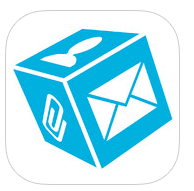
Inbox Cube voor iPhone verdeelt mail, bijlagen en contacten in blokken
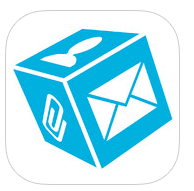 Inbox Cube is een mail-app die het over een andere boeg gooit. De app wil e-mail minder laten draaien om tekst en meer een visueel proces maken. Inbox Cube is daarom opgedeeld in drie ‘blokken’: een tabblad met mail, een tabblad met bijlagen en een met contacten. Je mail zelf is niet per se anders vormgegeven dan in andere apps, maar de onderdelen met bijlagen en contacten zijn waarmee Inbox Cube zich onderscheidt. Hier worden namelijk alle bijlagen en contacten die je ooit hebt gemaild als afbeeldingen weergegeven, zodat je ze in een oogopslag kan vinden en gebruiken. Sinds gisteren ondersteunt Inbox Cube Gmail, iCloud, Yahoo en AOL mail. De hoogste tijd om deze nieuwe email-client eens nader te bekijken.
Inbox Cube is een mail-app die het over een andere boeg gooit. De app wil e-mail minder laten draaien om tekst en meer een visueel proces maken. Inbox Cube is daarom opgedeeld in drie ‘blokken’: een tabblad met mail, een tabblad met bijlagen en een met contacten. Je mail zelf is niet per se anders vormgegeven dan in andere apps, maar de onderdelen met bijlagen en contacten zijn waarmee Inbox Cube zich onderscheidt. Hier worden namelijk alle bijlagen en contacten die je ooit hebt gemaild als afbeeldingen weergegeven, zodat je ze in een oogopslag kan vinden en gebruiken. Sinds gisteren ondersteunt Inbox Cube Gmail, iCloud, Yahoo en AOL mail. De hoogste tijd om deze nieuwe email-client eens nader te bekijken.
Wanneer je Inbox Cube hebt geïnstalleerd kom je na een korte tutorial in jouw mailbox terecht. Je vouwt e-mail uit door in te zoomen en sluit ze weer met een knijpbeweging. Schuif een mailtje naar links om een menu op te roepen waarmee je hem kunt verwijderen, beantwoorden, favorieten, verplaatsen of als ongelezen kunt bewaren. Erg handig: wanneer je op een mailtje tikt of inzoomt krijg je eventuele bijlagen meteen als afbeelding te zien. Je hoeft deze dus nooit apart te openen. Naast je mailbox vind je het tabblad met bijlagen. Wanneer je hierop tikt zie je alle bijlagen die je hebt verstuurd en verzonden als afbeeldingen onder elkaar. Dit tabblad is echt praktisch als je een document of foto zoekt: je hoeft nu nooit meer door je mail te spitten, maar opent het blok en ziet vrijwel meteen waar je naar zoekt.
Wanneer je op een bijlage tikt kun je verschillende acties ondernemen. Kies voor Show Email om de bijbehorende email te bekijken, of tik op de drie bolletjes rechtsboven om een bijlage nogmaals te mailen of te verwijderen. Een optie die nog ontbreekt – maar wel erg handig zou zijn- is een knop om een PDF op te slaan of te openen via iBooks. Foto’s kun je namelijk wel kopiëren of opslaan in je filmrol. Als er veel bijlagen in jouw inbox staan kun je voor je begint met zoeken eerst sorteren. Dit doe je door op een van de drie categorieën bovenin te tikken: foto’s, video’s of documenten. In je mailbox zelf kun je mail sorteren op ongelezen mail en favorieten.
In het tabblad met je contacten wordt eenzelfde indeling met contacten gehanteerd. Hier worden contacten als blokjes met foto’s weergegeven en kun je ze sorteren op frequentie (hoe vaak je bepaalde contacten mailt) of op favorieten. Als je op ‘All’ tikt worden contactpersonen op alfabetische volgorde gezet. Die alfabetische volgorde wordt ook aangehouden als je op favorieten tikt, wat eigenlijk alleen handig is als je tientallen favorieten hebt. Wanneer je minder favoriete contacten hebt betekent die indeling simpelweg onnodig scrollen. Om een contact favoriet te maken druk je het blokje van een persoon iets langer in. Het lijkt helaas niet mogelijk om contacten vanuit je mailbox aan je contacten toe te voegen.
Tot slot heeft Inbox Cube nog een handig tabblad om je mail te doorzoeken en een zijmenu waarin je accounts kunt toevoegen. Een nadeel is dat je handmatig moet switchen tussen meerdere accounts; er is nog geen unified inbox waarin meerdere mailaccounts zijn geïntegreerd. Hopelijk wordt die mogelijkheid snel toegevoegd, want concurrenten als Dispatch en Evomail hebben dit wel. Een ander minpunt zal vooral een nadeel voor power-users zijn: bij het binnenhalen van een grote inbox met veel mail duurt het even voordat alle bijlagen zijn gedownload. Daarna kun je bijlagen en contacten echter sneller zoeken en vinden dan ooit, want uiteindelijk biedt Inbox Cube – naast een frisse aanpak en mooi ontwerp- op dat punt echt voordelen op de concurrentie.
Downloaden: Inbox Cube (gratis, iPhone, iOS 6.1+)
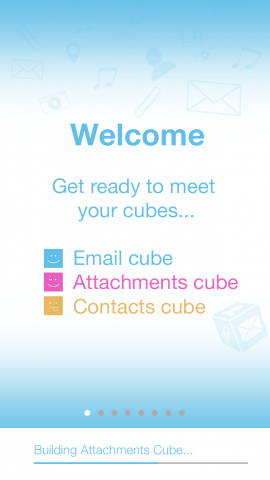
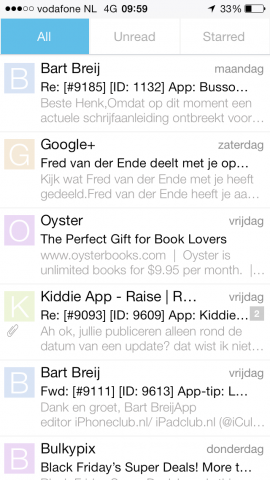
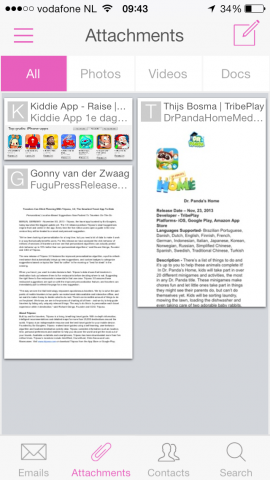
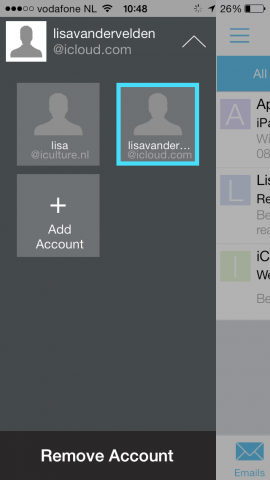


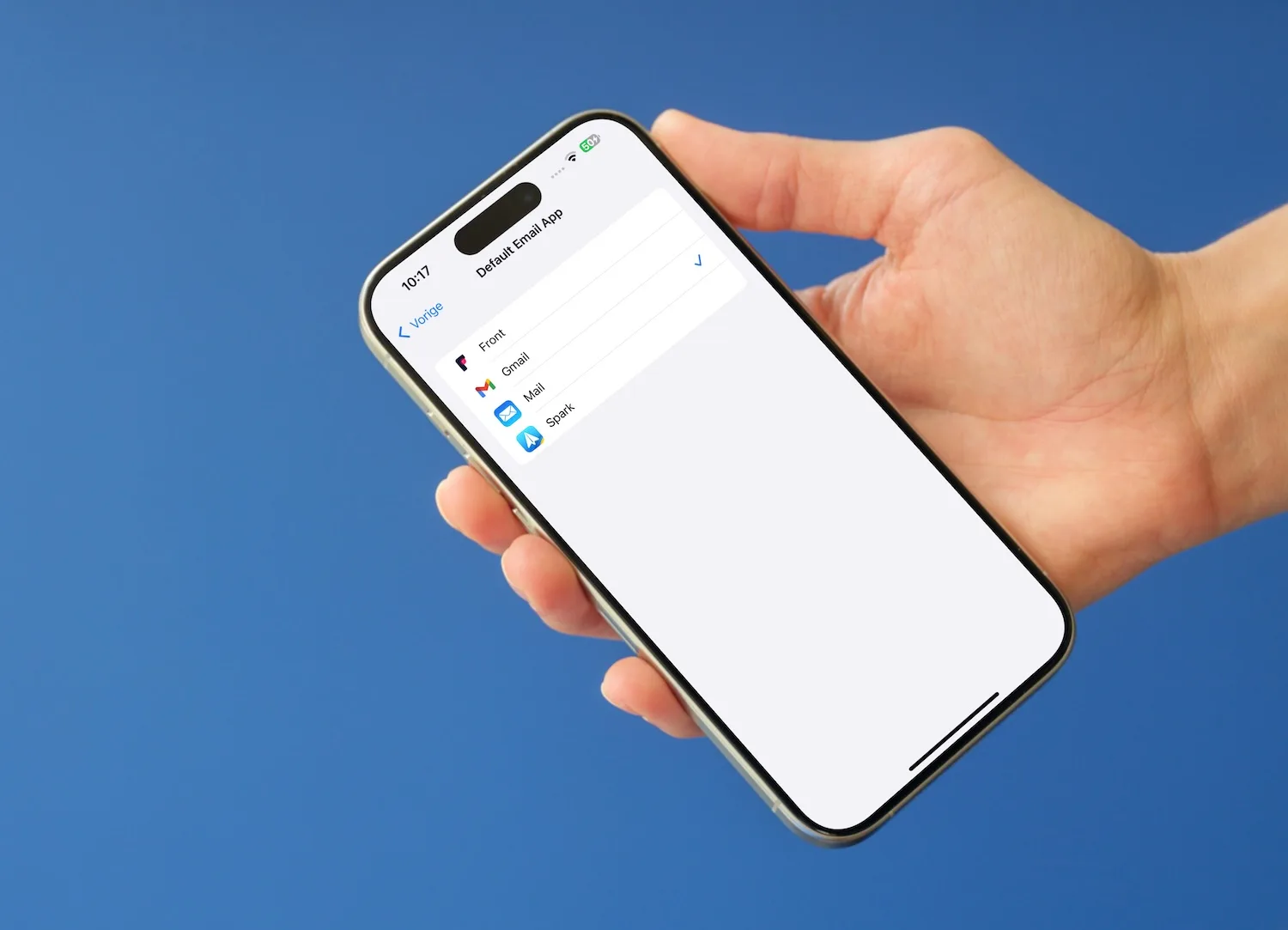


3 reacties
Martin
Leuke app en makkelijk. Alleen net geprobeerd maar geen contacten die geladen worden en als je een mail verstuurd dan sluit de app. Inbox klantenservice gemaild maar nog niets gehoord
Duncan
Uhm… Misschien vergis ik me, maar het design lijkt nogal op dat van Boxer. En dan vooral de gekleurde initiaal blokken wanneer een foto ontbreekt. “Nogal” is overigens zacht uitgedrukt…
Islot
Geen spammer, zoals Molto?? Mij iP-adres is zelf geblokkeerd door die fijne app